В настройках конфиденциальности вы можете определить, какой объем информации будет отправляться в Майкрософт.
Для этого нажмите Пуск , откройте Параметры и выберите Конфиденциальность и защита .
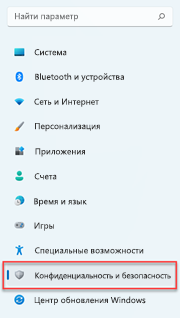
Вы увидите список общих параметров конфиденциальности. В левой части страницы находятся ссылки на конкретные параметры конфиденциальности.
Дополнительные сведения см. в статье Сводка по сбору обязательных данных для Windows.
Управление параметрами конфиденциальности для учетной записи Майкрософт
Изменение параметров конфиденциальности
В настройках конфиденциальности вы можете определить, какой объем информации будет отправляться в Майкрософт.
В меню Пуск выберите Параметры > Конфиденциальность.
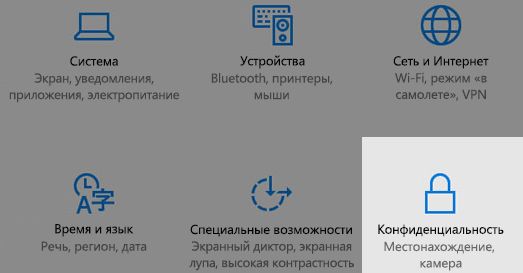
Вы увидите список общих параметров конфиденциальности. В левой части страницы находятся ссылки на конкретные параметры конфиденциальности.
Дополнительные сведения см. в статье Сводка по сбору обязательных данных для Windows.
Управление параметрами конфиденциальности для учетной записи Майкрософт
Изменение параметров конфиденциальности










